Höfundur:
Lewis Jackson
Sköpunardag:
12 Maint. 2021
Uppfærsludagsetning:
1 Júlí 2024
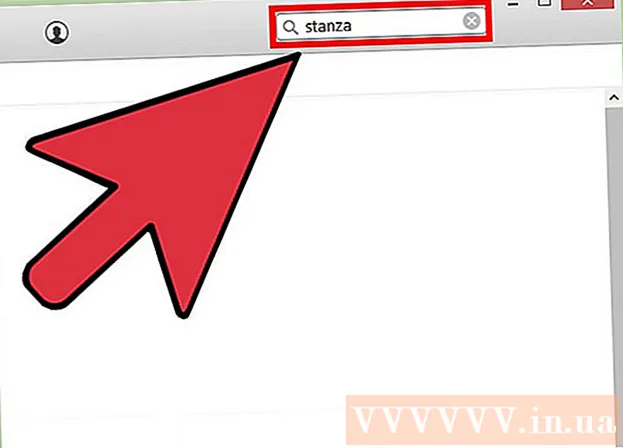
Efni.
EPUB bókin er opið upprunalegt rafbókaform sem gerir notendum kleift að hlaða niður í tækið. EPUB skrár eru almennt ekki samhæfar rafrænum lesendum eins og Kindle frá Amazon. EPUB skrá hefur venjulega 2 litlar skrár, file.zip inniheldur gögn og XML skrá sem lýsir gögnum í file.zip. Þú getur opnað EPUB skrár með því að umbreyta sniðinu eða hlaða niður samhæfum lesanda.
Skref
Aðferð 1 af 10: EPUBReader á Firefox
Sæktu EPUB Reader viðbótina á Firefox. Ef þú lest bækur meðan þú vafrar á vefnum þá er best að nota þessa ókeypis viðbót. Farðu á addons.mozilla.org og leitaðu að EPUB Reader.
- Þú verður að loka vafranum þínum og endurræsa hann svo þú getir fengið aðgang að viðbótinni.
Aðferð 2 af 10: MagicScroll rafbókalesari í Chrome

Í Google Chrome vafranum skaltu fara í appverslun Chrome og leita að MagicScroll rafbókaralesaranum. Eftir að þú hefur fengið leitarniðurstöður - settu upp vafralengingu.
Farðu á opinberu heimasíðu MagicScroll meðan þú notar Chrome til að halda áfram að bæta EPUB skrám við safnið. Smelltu á „Bæta bók við bókasafnið þitt“ til að byrja að nota viðbót vafrans.

Þú getur ekki aðeins sent skrá sem er geymd á tölvunni þinni, heldur getur þú líka límt tengil á netinu í hana. Þá mun skráarhalið hefjast.
Þegar skránni hefur verið hlaðið niður mun bókin birtast á bókasafninu. Tveimur bókum er sjálfgefið bætt við persónulega bókasafnið þitt, en þú getur eytt þeim eins og þú vilt.

Tvísmelltu á bókarkápuna til að opna EPUB skrána í Chrome vafra. auglýsing
Aðferð 3 af 10: FBReader í Windows
Farðu á opinberu FBReader vefsíðuna og halaðu forritinu niður á tölvuna þína.
Keyrðu forritið til að halda áfram að vinna. Smelltu á 2. táknið til vinstri, myndina af bók fyrir neðan stóra bláa skjáinn til að fá aðgang að staðsetningu rafbókarskrárinnar á tölvunni þinni.
Þá birtist lítill gluggi til að aðlaga stillingarnar. Notaðu breytingar ef þörf krefur, ýttu síðan á „Ok“ hnappinn.
EPUB skráin er opnuð í FBReader. auglýsing
Aðferð 4 af 10: MobiPocket Reader í Windows
Að hlaða niður MobiPocket Reader í Windows er vinsæll kostur til að lesa EPUB skrár.
- Tvísmellið á skrána eftir að henni hefur verið hlaðið niður til að setja upp og stilla hugbúnað raflesara.
Aðferð 5 af 10: Icecream rafbókalesari í Windows
Sæktu og settu upp Icecream Ebook Reader frá opinberu vefsíðunni.
Keyrðu forritið til að lesa rafbókarskrána. Þú getur dregið skrána til að lesa inn í dagskrárgluggann eða ýtt á hnappinn „Bæta bók við bókasafnið þitt til að byrja að lesa hnappinn“. Þetta gerir þér kleift að opna Windows Explorer svo þú hafir aðgang að staðsetningu skráarinnar á tölvunni þinni.
Þegar bók er bætt við forritið sérðu titilinn, dagsetningu bætt við og nokkrar aðrar upplýsingar. Tvísmelltu á titilinn til að opna hann.
Þá er EPUB skráin opnuð í Icecream Ebook Reader hugbúnaðinum. auglýsing
Aðferð 6 af 10: Kaliber í Windows
Farðu á opinberu vefsíðu Caliber og hlaðið niður hugbúnaðinum í tækið þitt.
Eftir að hugbúnaðurinn er ræstur, muntu sjá Caliber Welcome tengi, þú getur valið tungumál og staðsetningu þess að bæta við rafbókum á Caliber.
Í næsta skrefi muntu velja rafbókartæki. Ef þú finnur ekki nafn tækisins á listanum skaltu velja „Generic“.
Þegar upphafsskrefinu er lokið verður þér vísað á aðalviðmót hugbúnaðarins. Smelltu á „Bæta við bókum“ hnappinn til að opna Windows Explorer og finndu EPUB skrána á tölvunni þinni, eða dragðu og slepptu skránni í glugga hugbúnaðarins.
Tvísmelltu á titil til að opna hann í Caliber. auglýsing
Aðferð 7 af 10: Aldiko bókalesari á Android
Sæktu Aldiko Book Reader á Google Play og byrjaðu forritið á Android tæki.
Opnaðu forritið og strjúktu yfir skjáinn frá hægri til vinstri til að sjá valmyndastikuna. Veldu „Skrár“ til að skoða allar rafbókaskrár sem eru geymdar á Android tækinu þínu. Þar sem rafræn lesandi hugbúnaður styður EPUB snið verða þeir skráðir sjálfkrafa.
Smelltu á EPUB skrána sem þú vilt skoða á Aldiko bókalesaranum og smelltu á „Opna“ til að skoða hana strax eða veldu „Flytja inn“ til að bæta skránni á bókasafnið. auglýsing
Aðferð 8 af 10: Umbreyta EPUB skrár
Sæktu EPUB skrána. Þú getur fundið ókeypis EPUB bækur á vefsíðunni projectgutenberg.org og epubbooks.com. Sæktu skrárnar í tölvuna þína sem geta samstillst við raflesarann þinn, ef þú vilt lesa bækur í því tæki.
Vistaðu skrána á auðvelt að finna staðsetningu. Þú getur búið til nýjar möppur til að geyma EPUB skrár, svo þú getir umbreytt mörgum skrám á sama tíma.
Farðu á ókeypis viðskiptavef, eins og Zamzar.com eða Epubconverter.com. Þessar vefsíður munu umbreyta hverri skrá.
- Ef þú vilt umbreyta skrám í lotu þarftu að hlaða niður sérhæfðum hugbúnaði á tölvuna þína. Farðu á vefsíðuna download.cnet.com og leitaðu að rafbókarhugbúnaði. Lestu athugasemdirnar og hlaðið niður hugbúnaðinum á tölvuna þína. Settu upp hugbúnað til að umbreyta mörgum skrám í einu.
Finndu vefsíðuatriðið í breytingarkaflanum EPUB í PDF. Þú getur skipt um það með EPUB breytir yfir á Amazon, Microsoft eða Sony eBook snið.
Smelltu á „Umbreyta skrá núna“ eða notaðu vafra ef mögulegt er. Finndu skrána á tölvunni þinni.
Smelltu á „Umbreyta"(Umbreyta). Bíddu eftir að umbreytingunni ljúki. Stórar bókaskrár geta tekið allt frá nokkrum mínútum upp í klukkustund, háð hraðanum á nettengingunni.
Sæktu PDF hlekkinn í tölvuna þína. Færðu skrána úr möppunni Niðurhal í rafbókasafnið.
Samstilltu tölvuna þína við lesandann þegar þú tengir þetta tvennt saman. auglýsing
Aðferð 9 af 10: Lestur EPUB skrár á Kindle
Sæktu Caliber á caliber-ebook.com í tölvunni. Caliber er stjórnunartæki rafbóka auk lestrarhugbúnaðar, bókasafns og skrábreytinga.
- Þetta er lausnin sem hentar best fyrir eigendur margra raflesara, þar sem þú getur umbreytt EPUB skrám í ýmis snið og geymt á bókasafninu.
Smelltu til að opna skrána. Veldu aðal tungumál og fyrirmynd lesenda.
Skráastjórnun. Smelltu á „Bæta við bókum“ til að bæta skrá við Caliber bókasafnið.
Veldu skrána sem þú vilt umbreyta. Veldu að breyta í MOBI snið til að lesa á Kindle.
Smelltu á „Tengjast / deila“ til að deila skrám með Kindle þínum. Fyrir suma raflesara þarftu að vera tengdur beint við tölvuna. auglýsing
Aðferð 10 af 10: Lestur EPUB skrár á Apple tækjum
Sæktu iBook appið í App Store. Umgjörð. Næst þegar þú opnar EPUB skrána birtist táknmynd iBook. Opnaðu bara forritið til að skoða EPUB skrár.
Finndu Stanza forritið í App Store (virk í iOS tækjum). Þú getur hlaðið því niður á tölvuna þína, iPhone eða iPad til að auðveldlega lesa EPUB skrár.
- Á Mac skaltu smella á.dmg skrána í Downloads möppunni til að opna og setja upp forritið. Farðu í og finndu EPUB skrána til að opna í forritinu.



